A karácsonyi fotók mindig különleges hangulatot hordoznak, de néha jól jön egy kis extra varázslat, hogy igazán életre keljenek. Egy finom glow effekt segítségével hozzáadhatsz egy kis ragyogást a képedhez, legyen az egy ajándékdoboz, egy rénszarvas szarva vagy akár a háttérben pislákoló fények.
Az alaplépések egyszerűek, de érdemes minden esetben a saját fotódhoz igazítani az értékeket – hiszen minden kép más fényviszonyokkal és színekkel dolgozik. Próbálj ki különböző árnyalatokat, ecsetméreteket és keverési módokat, hogy a glow effekt tökéletesen illeszkedjen a hangulathoz.

A ragyogáshoz mindenképp jobb, ha a háttér sötétebb, azért először is ki kell jelölni és másolni a témát, ami ragyogni fog, és ha szükséges, még mást is, mint itt a kislány, bár végül kiderült, hogy erre nincs is szükség. A kivágott elem külön rétegen, ebből még két másolat.
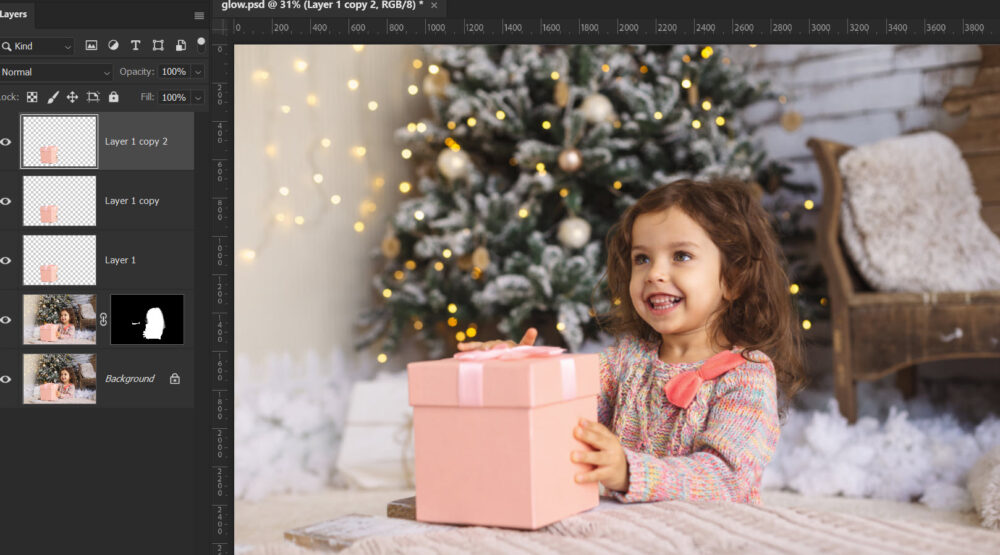
Az alsó blendingje Screen.
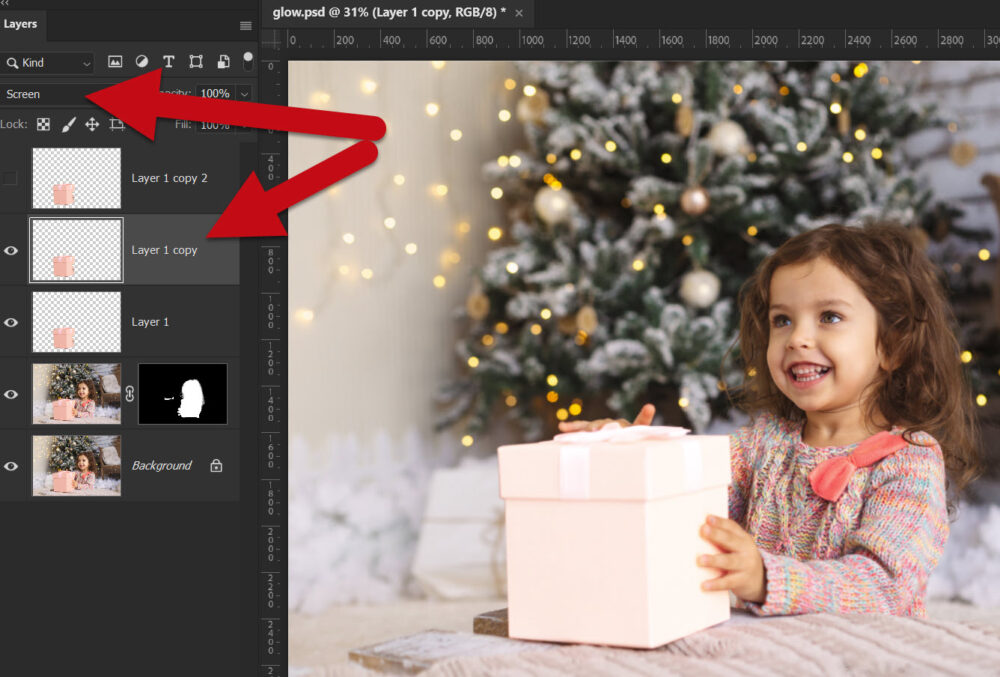
A felsőnek Overlay.
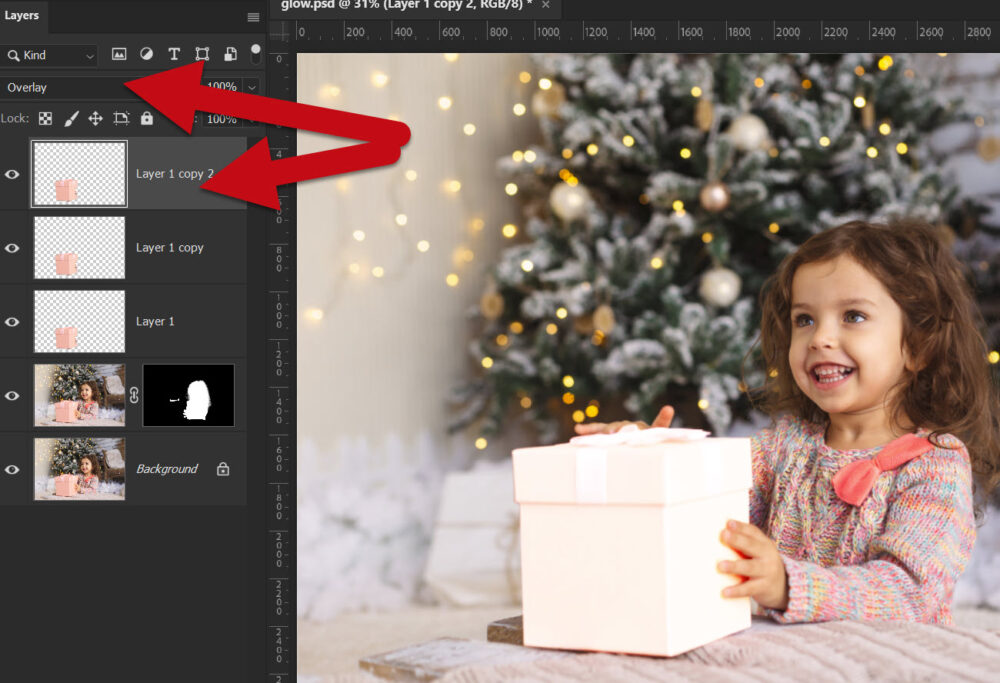
A hármat jelöld ki, majd legyen belőle Smart Object. Tegyél rá Outer Glow-t.
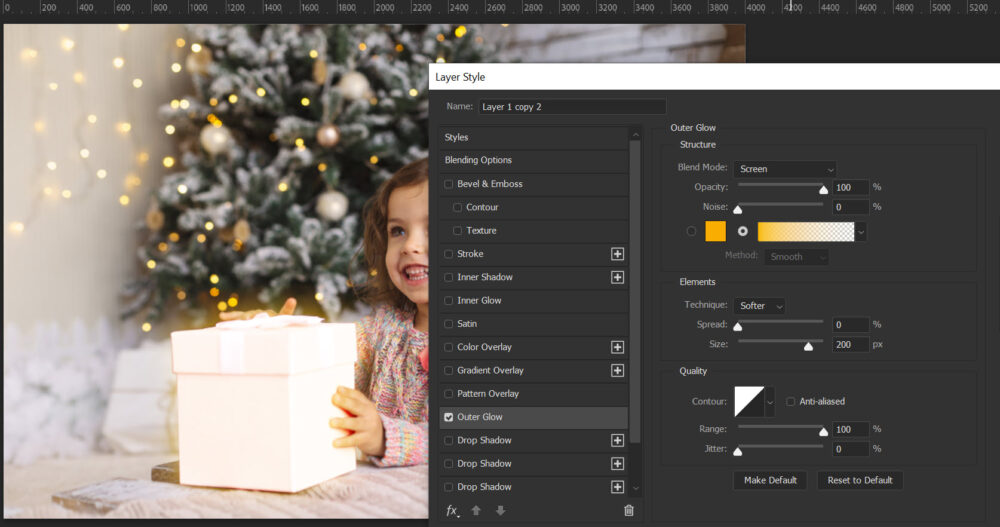
Ebből megint egy másolat. (Ctrl+J-vel a legegyszerűbb) És erre tegyél rá Gaussian Blur filtert.
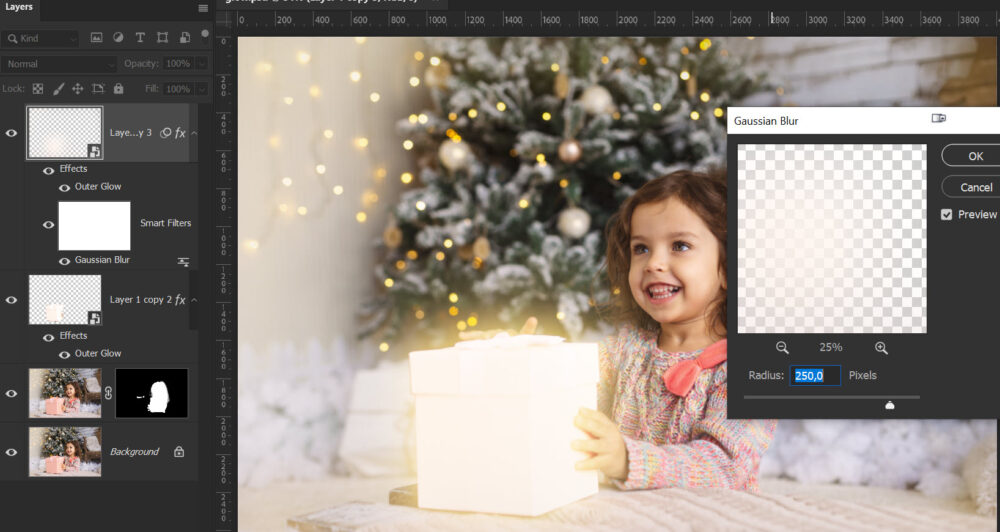
Az eredeti Normal volt, itt megváltoztattam Overlay-re a blendinget.
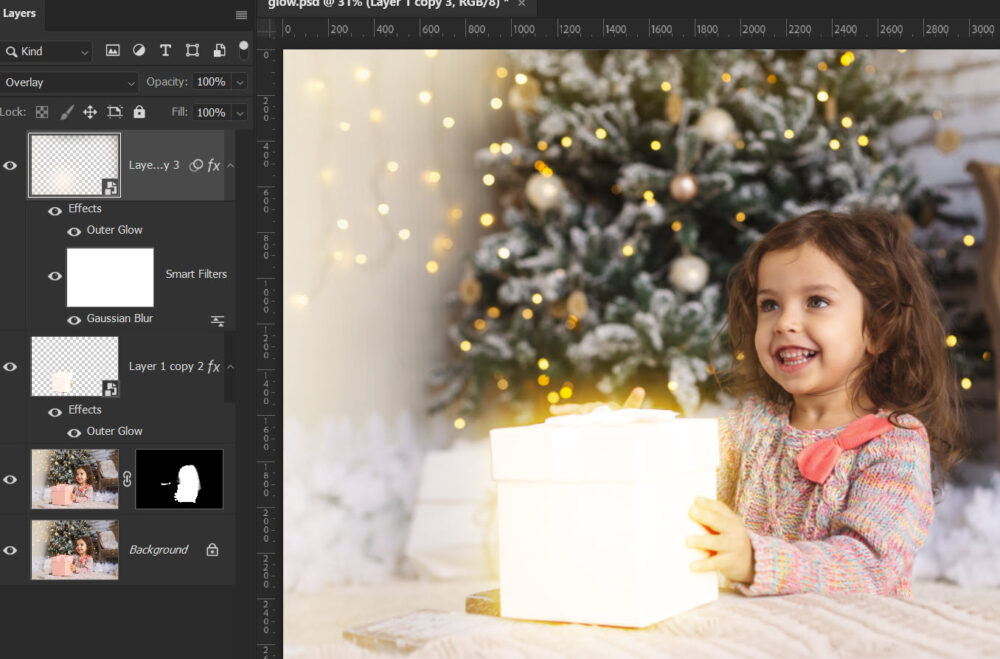
Ahhoz, hogy a glow effekt igazán érvényesüljön, fontos, hogy a háttér sötétebb legyen. A világos környezet elnyomhatja a ragyogást, míg egy sötétebb háttér kiemeli azt. Ezt egyszerűen megoldhatod különféle korrekciós rétegekkel, például Exposure (Expozíció), Curves (Görbék) vagy Levels (Szintek) használatával.
Én most a Color Lookup korrekciós réteget választottam, ami előre beállított szín- és fényhangulatokat kínál. A NightFromDay beállítás gyönyörűen sötétíti a képet, de a Moonlight is jó választás lehet. A Color Lookup különlegessége, hogy egyetlen kattintással átalakítja a képet, és egy teljesen új atmoszférát ad neki.
Próbáld ki, és válaszd azt, amelyik legjobban illik a glow effektedhez! Ha túl erősnek érzed a hatást, csökkentsd a korrekciós réteg Opacity (Átlátszóság) értékét, hogy finomabb legyen a végeredmény.
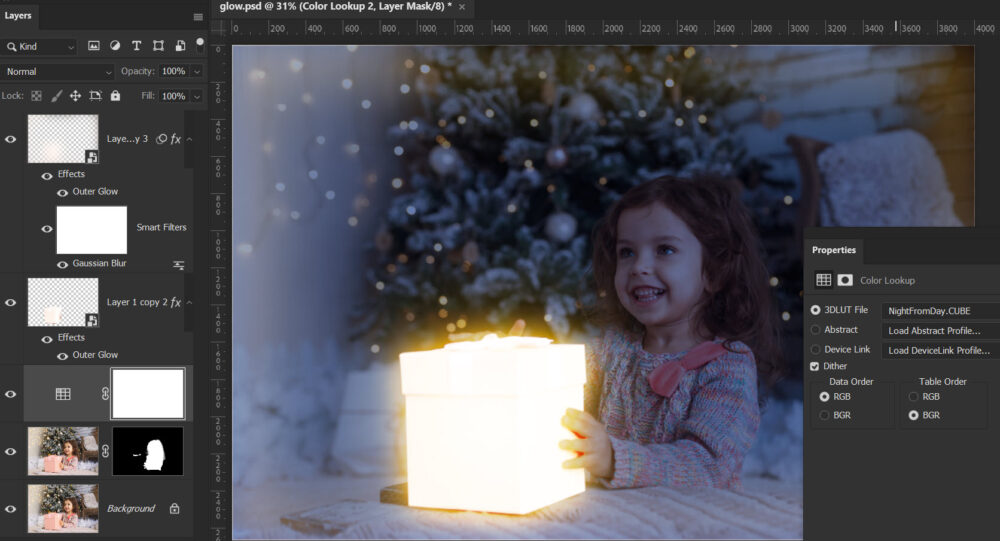
A korrekciós réteg maszkjával finomíthatod a sötétítést a kép egyes részein. Például, ahol a glow effekt megvilágítja a környezetet, egy lágy fekete ecsettel maszkolhatod a hatást, így a fény természetesebben illeszkedik a háttérbe. Ha fokozatosabb átmenetet szeretnél, csökkentsd az ecset átlátszóságát (Opacity).
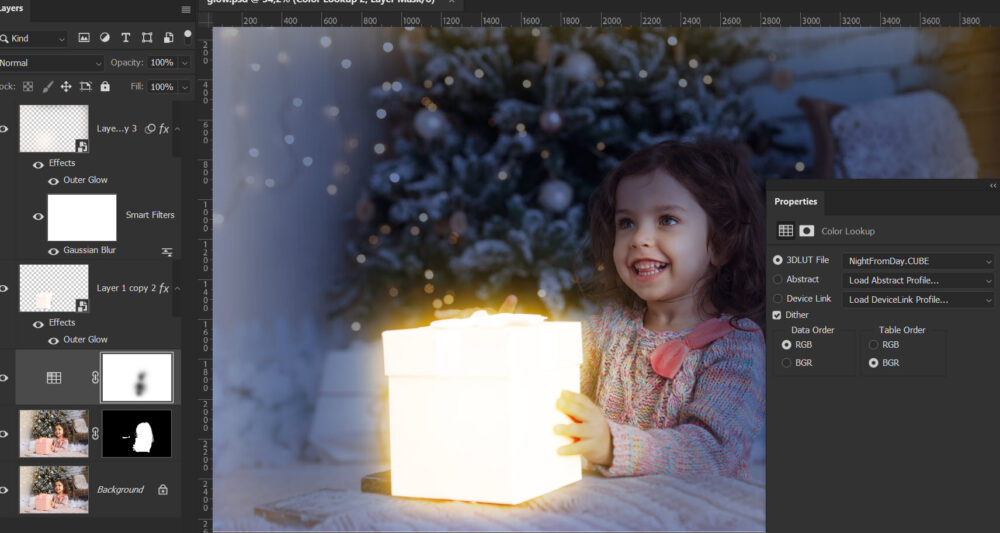
Nyiss egy új réteget, és arra is tehetsz még fényfoltot valamilyen blendinggel.
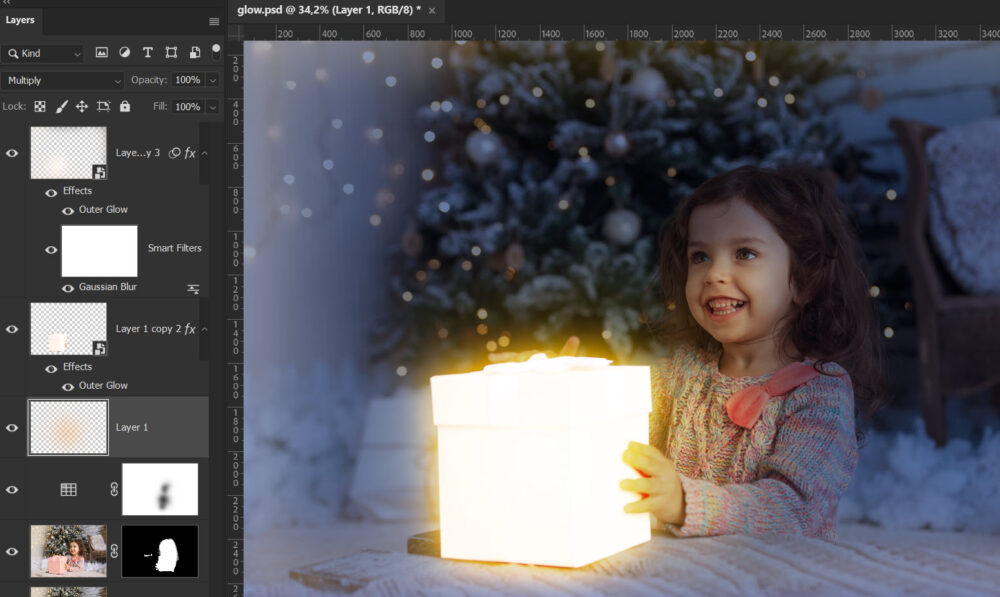
A fényfolt rétegből másolat, azt állítsd Dissolve blending módra (Szétoszlatás). Ez a keverési mód apró, aranyszínű, szikraszerű hatást hoz létre, ami remekül kiegészíti a ragyogást. Ha túl erősnek érzed, csökkentsd a réteg Opacity (Átlátszóság) értékét.
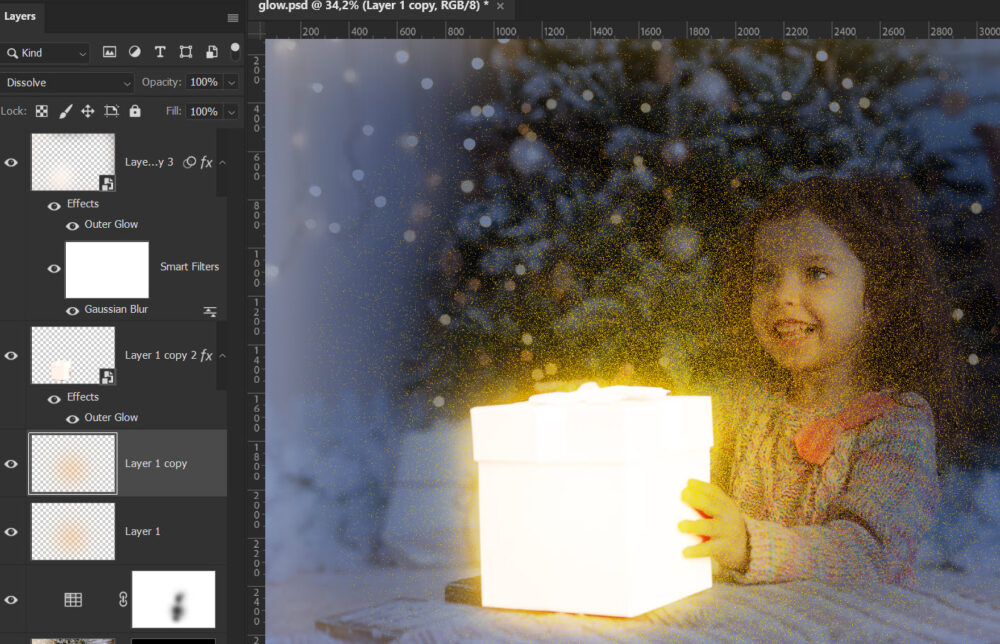
Persze ezt is lehet maszkolni.
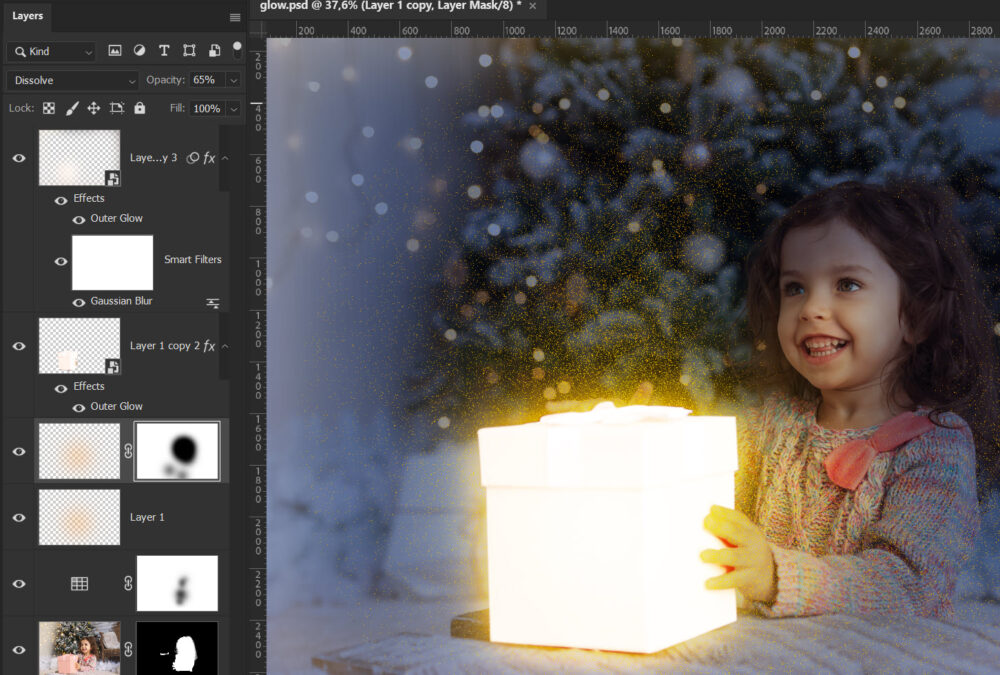
Én még vissza akartam hozni az eredeti képből a fenyőfa égőinek fényét, ezért készítettem egy másolatot az eredeti képből, és a réteget a többi fölé helyeztem. Ezután a Blend If-et úgy állítottam, hogy az alatta lévő rétegekből csak a világos részeket engedje látszani. Így a glow effekt mellett a fenyőfa izzói is szépen kiemelkedtek.
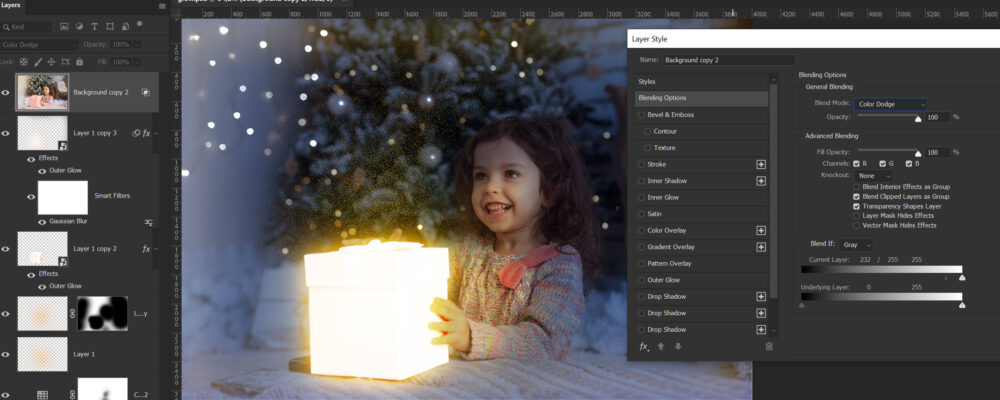
Ezzel készen is van a varázslatos glow effekt! Kísérletezz bátran a beállításokkal és rétegekkel.





0 hozzászólás